As webcams são integradas em todos os laptops disponíveisno mercado hoje. Um laptop que não tem uma webcam é inédito. Eles são tão comuns que os sistemas operacionais incluem um aplicativo de câmera imediatamente. Obviamente, as webcams também são um risco de segurança. Alguém pode invadir sua webcam e usá-la para espionar você. A maneira mais fácil de evitar isso é prender a lente como Mark Zukerberg. Se você não deseja usar fita, existem capas especiais disponíveis para webcams de laptop. Como alternativa, você pode simplesmente desativar sua webcam e fazer com que seu sistema pense que você não possui uma, ponto final. Webcam On-Off é um utilitário gratuito do Windows que permite desativar a webcam em apenas um clique.
Webcam On-Off é um utilitário portátil. Você não precisa instalá-lo, mas precisará de direitos administrativos para executá-lo. Execute Webcam On-Off e permita detectar sua webcam. O aplicativo leva alguns segundos para detectar a webcam.

Depois que a webcam for detectada, você pode clicar no botão "Desativar" e a webcam será desativada. Inicie qualquer aplicativo que tenha acesso à sua webcam e ele informará que não consegue encontrar a webcam.
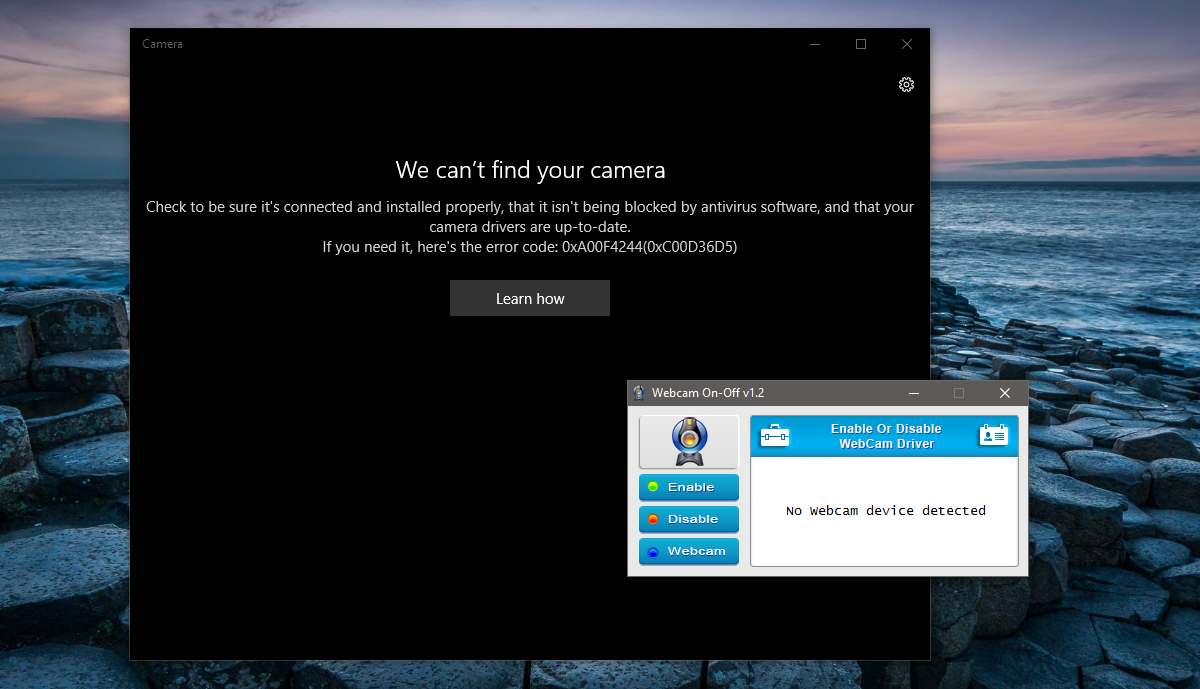
A interface do aplicativo também indica "Nenhum dispositivo de webcam detectado".
Para ativar a webcam, execute Webcam On-Off. Ignore a mensagem "Nenhum dispositivo de webcam detectado" e clique no botão "Ativar". Sua webcam aparecerá novamente na lista de webcams conectadas. A princípio, o nome do dispositivo estará em vermelho e indicará que está desativado. Espere um segundo e o nome ficará verde e a leitura será ativada.
Webcam On-Off também funciona como um aplicativo de câmera. Você pode usá-lo para tirar uma foto através da sua webcam. Não grava vídeo. Para acessar os recursos da câmera da Webcam On-Off, clique no botão "Webcam" na janela principal do aplicativo. Clique no botão de roda dentada no canto superior esquerdo da janela de visualização da câmera para acessar as configurações da câmera.
É importante entender como a Webcam On-Offtrabalha para entender por que é um bom recurso de segurança. O aplicativo basicamente desativa o driver da câmera no seu dispositivo. O driver é como o Windows detecta e, posteriormente, usa sua webcam. Com ela desativada, você desativou efetivamente sua webcam. É quase como se você tivesse removido o hardware completamente do seu sistema
Se alguém invadir seu sistema, ele nãoconsiga conectar-se à sua webcam porque o sistema não poderá vê-la. Um hacker excepcionalmente qualificado pode detectar que o driver da webcam está desativado e ativá-lo. Se você desativar o driver da webcam, muitas vezes será suficiente para desencorajar a maioria dos hackers.
Se você estiver executando o macOS, considere usar o Oversight para receber um alerta sempre que um aplicativo acessar sua webcam ou microfone.
Baixar Webcam On-Off













Comentários